Comment créer rapidement une zone de liste déroulante dans Excel ?
| Zone de liste déroulante (Contrôle de formulaire) | Zone de liste déroulante (Contrôle ActiveX) |
 |  |
Comme nous le savons tous, une zone de liste déroulante est une boîte de liste déroulante qui combine une zone de texte avec une liste. Dans Excel, il existe deux types de zones de liste déroulante : une est la zone de liste déroulante du Contrôle de formulaire, l'autre est la zone de liste déroulante du Contrôle ActiveX, comme illustré dans les captures d'écran à gauche. Aujourd'hui, je vais expliquer comment créer ces deux types de zones de liste déroulante dans Excel.
Créer une zone de liste déroulante du Contrôle de formulaire dans Excel
Créer une zone de liste déroulante du Contrôle ActiveX et modifier la taille de police dans Excel
 Créer une zone de liste déroulante du Contrôle de formulaire dans Excel
Créer une zone de liste déroulante du Contrôle de formulaire dans Excel
Pour insérer cette zone de liste déroulante du Contrôle de formulaire, vous devez d'abord activer l'onglet Développeur dans le ruban. Veuillez suivre les étapes ci-dessous :
1. Dans Excel 2010/2013, allez dans Fichier > Options, puis cliquez sur Personnaliser le Ruban dans le volet de gauche, et cochez Développeur dans la fenêtre de dialogue Options Excel, enfin cliquez sur OK.

Dans Excel 2007, cliquez sur le bouton Office > Options Excel pour ouvrir la boîte de dialogue Options Excel, dans le volet de gauche, cliquez sur Populaire, et dans le volet de droite, cochez Afficher l'onglet Développeur dans le Ruban sous la section Options principales pour travailler avec Excel.

2. Après avoir affiché l'onglet Développeur, créez votre liste de valeurs que vous souhaitez ajouter à la zone de liste déroulante. Voir capture d'écran :

3. Ensuite, allez dans Développeur > Insérer, sous Contrôles de formulaire, cliquez sur le bouton Zone de liste déroulante, puis faites glisser votre souris pour dessiner la zone de liste déroulante à l'emplacement souhaité, voir captures d'écran :
 |  |
4. Cliquez ensuite avec le bouton droit sur la zone de liste déroulante, et sélectionnez Format de contrôle, voir capture d'écran :
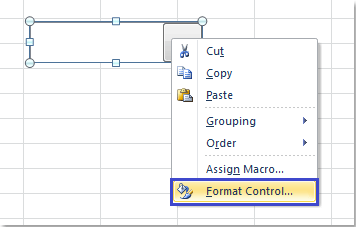
5Dans la Boîte de dialogue Format d'objet cliquez sur Onglet Contrôle puis dans le champ Plage d'entrée cliquez sur le ![]() bouton pour sélectionner la plage de données que vous souhaitez ajouter à la zone de liste déroulante, et vous pouvez ajuster le nombre de lignes déroulantes selon vos besoins. Voir capture d'écran : Lignes déroulantes selon vos besoins. Voir capture d'écran :
bouton pour sélectionner la plage de données que vous souhaitez ajouter à la zone de liste déroulante, et vous pouvez ajuster le nombre de lignes déroulantes selon vos besoins. Voir capture d'écran : Lignes déroulantes selon vos besoins. Voir capture d'écran :

6. Après avoir terminé les paramètres, cliquez sur OK, votre zone de liste déroulante a été créée avec succès comme le montre la capture d'écran suivante :


Découvrez la magie d'Excel avec Kutools AI
- Exécution intelligente : Effectuez des opérations sur les cellules, analysez les données et créez des graphiques, le tout piloté par des commandes simples.
- Formules personnalisées : Générez des formules adaptées pour rationaliser vos flux de travail.
- Codage VBA : Écrivez et implémentez du code VBA sans effort.
- Interprétation des formules : Comprenez facilement des formules complexes.
- Traduction de texte : Surmontez les barrières linguistiques dans vos feuilles de calcul.
 Créer une zone de liste déroulante du Contrôle ActiveX et modifier la taille de police dans Excel
Créer une zone de liste déroulante du Contrôle ActiveX et modifier la taille de police dans Excel
Avec la zone de liste déroulante mentionnée précédemment, vous ne pouvez pas changer la taille de police, mais en utilisant la zone de liste déroulante du Contrôle ActiveX, vous pouvez définir la taille de police pour la zone de liste déroulante. Cependant, créer cette zone de liste déroulante est un peu difficile.
1. Créez une liste de données que vous souhaitez utiliser pour la zone de liste déroulante, entrez l'une de vos données dans une cellule vide, sélectionnez-la et faites un clic droit pour choisir Définir un nom afin de créer un nom de plage pour cette cellule pour lier la liste.
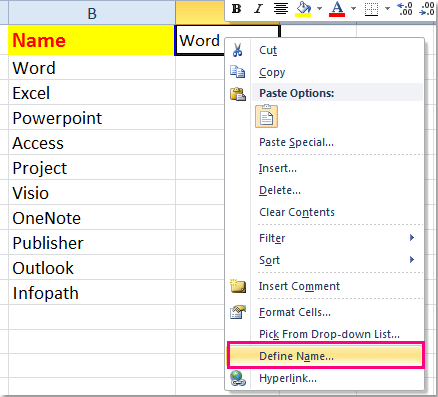
2. Dans la Nouveau nom boîte de dialogue, entrez un nom pour votre liste, sélectionnez Classeur dans la liste déroulante Portée et cliquez sur le bouton pour sélectionner la liste de données dans le champ Référencer à. Voir capture d'écran : ![]() bouton pour sélectionner la liste de données dans le champ Référencer à. Voir capture d'écran :
bouton pour sélectionner la liste de données dans le champ Référencer à. Voir capture d'écran :

3. Cliquez sur OK pour terminer cette opération, puis allez dans Développeur > Insérer, et cliquez sur Zone de liste déroulante sous Contrôle ActiveX, puis faites glisser votre souris pour dessiner une zone de liste déroulante, voir captures d'écran :
 |  |
4. Cliquez avec le bouton droit sur la zone de liste déroulante, choisissez Propriétés pour définir les propriétés de la zone de liste déroulante.

5. Dans la fenêtre Propriétés, dans le champ CelluleLiée, saisissez votre cellule et le nom de plage de liste que vous venez de créer aux étapes 1 et 2. Voir capture d'écran :

6. Fermez ensuite cette fenêtre, et cliquez sur la commande Mode Création sous l'onglet Développeur pour quitter le Mode Création.

7. Et votre zone de liste déroulante est créée et prête à être utilisée.
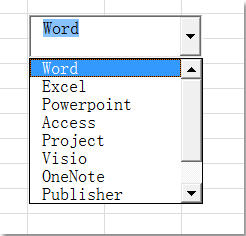
Conseils :
Si vous souhaitez modifier la taille de police de votre zone de liste déroulante, veuillez cliquer sur la commande Mode Création sous l'onglet Développeur pour entrer en Mode Création, puis faites un clic droit sur la zone de liste déroulante pour sélectionner Propriétés.
Dans la fenêtre Propriétés cliquez sur le![]() bouton à droite de la propriété Police Et dans la fenêtre Police spécifiez votre police et taille pour votre zone de liste déroulante. Voir captures d'écran :
bouton à droite de la propriété Police Et dans la fenêtre Police spécifiez votre police et taille pour votre zone de liste déroulante. Voir captures d'écran :
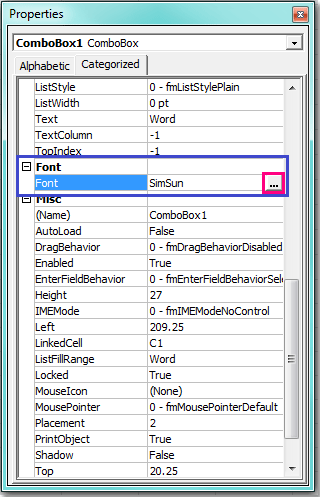 |  |
La taille de police de votre zone de liste déroulante sera modifiée selon vos réglages.

Meilleurs outils de productivité pour Office
Améliorez vos compétences Excel avec Kutools pour Excel, et découvrez une efficacité incomparable. Kutools pour Excel propose plus de300 fonctionnalités avancées pour booster votre productivité et gagner du temps. Cliquez ici pour obtenir la fonctionnalité dont vous avez le plus besoin...
Office Tab apporte l’interface par onglets à Office, simplifiant considérablement votre travail.
- Activez la modification et la lecture par onglets dans Word, Excel, PowerPoint, Publisher, Access, Visio et Project.
- Ouvrez et créez plusieurs documents dans de nouveaux onglets de la même fenêtre, plutôt que dans de nouvelles fenêtres.
- Augmente votre productivité de50 % et réduit des centaines de clics de souris chaque jour !
Tous les modules complémentaires Kutools. Une seule installation
La suite Kutools for Office regroupe les modules complémentaires pour Excel, Word, Outlook & PowerPoint ainsi qu’Office Tab Pro, idéal pour les équipes travaillant sur plusieurs applications Office.
- Suite tout-en-un — modules complémentaires Excel, Word, Outlook & PowerPoint + Office Tab Pro
- Un installateur, une licence — installation en quelques minutes (compatible MSI)
- Une synergie optimale — productivité accélérée sur l’ensemble des applications Office
- Essai complet30 jours — sans inscription, ni carte bancaire
- Meilleure valeur — économisez par rapport à l’achat d’add-ins individuels